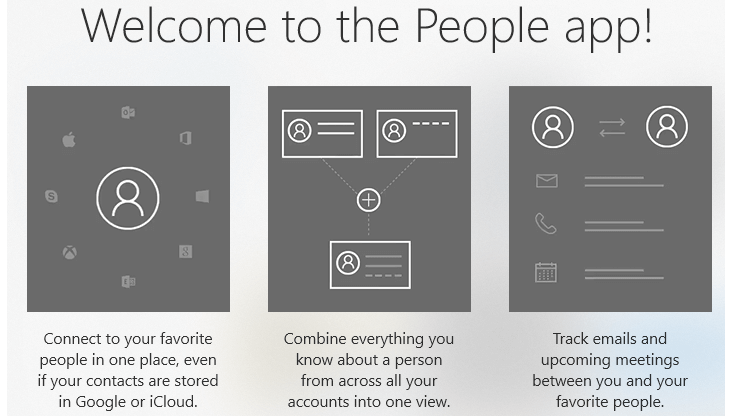
Ce logiciel maintiendra vos pilotes opérationnels, vous protégeant ainsi des erreurs informatiques courantes et des pannes matérielles. Vérifiez tous vos pilotes maintenant en 3 étapes faciles :
- Télécharger DriverFix (fichier de téléchargement vérifié).
- Cliquez sur Lancer l'analyse pour trouver tous les pilotes problématiques.
- Cliquez sur Mettre à jour les pilotes pour obtenir de nouvelles versions et éviter les dysfonctionnements du système.
- DriverFix a été téléchargé par 0 lecteurs ce mois-ci.
Vous vous demandez peut-être pourquoi vous ne pouvez pas utiliser l'application Contacts dans Windows 10. La réponse est simple: Microsoft a désactivé cette application. Mais si vous voulez savoir exactement comment activer l'application Contacts dans Windows 10, il vous suffit de suivre les instructions simples ci-dessous et vous l'aurez opérationnelle en un rien de temps.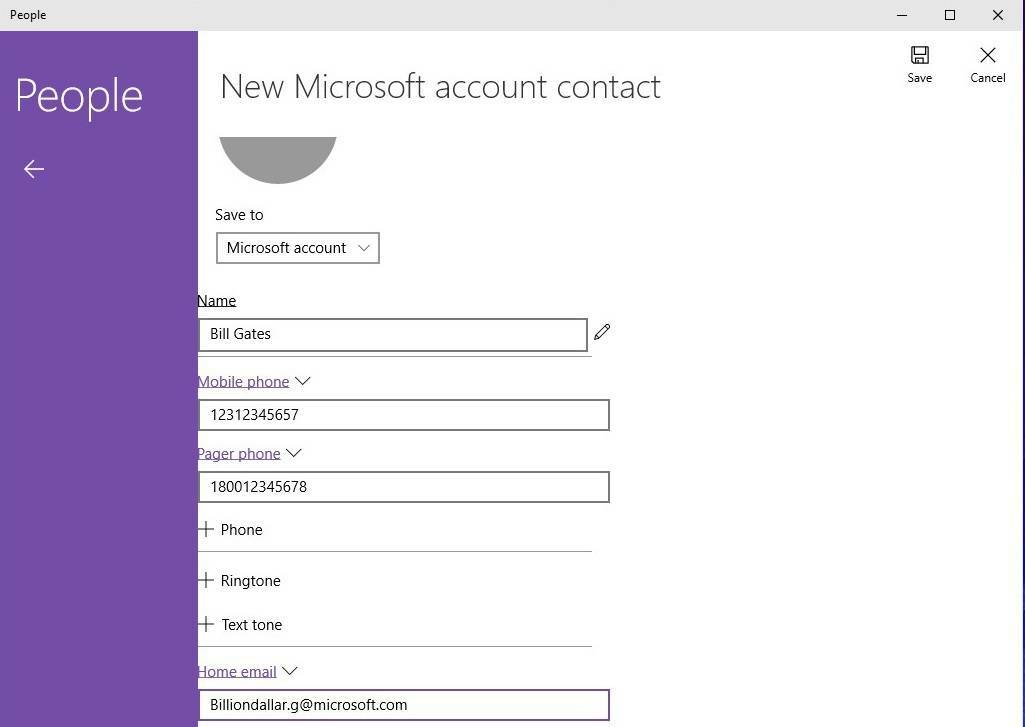
Garde en tête que l'application People est de loin une application stable
Comment activer l'application Contacts dans Windows 10
Solution 1 – Activer manuellement l'application People
- Tout d'abord, à partir de l'écran de démarrage de votre système Windows 10, vous devez ouvrir l'explorateur de fichiers.
- Maintenant, dans l'onglet "Affichage" situé dans la partie supérieure de l'explorateur de fichiers, sélectionnez pour afficher tous les fichiers cachés.
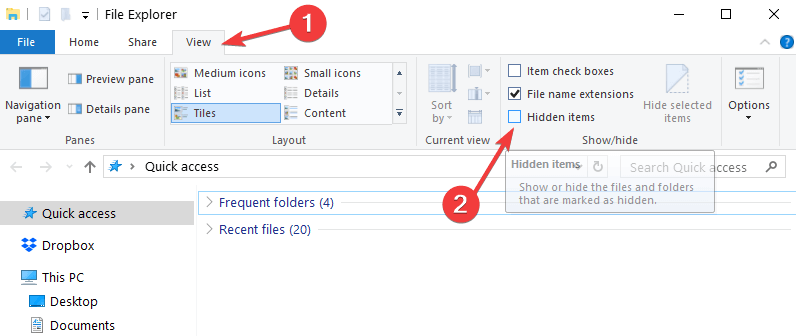
- Maintenant, double-cliquez ou appuyez deux fois pour ouvrir la partition Windows "C:".
- Dans la partition "C", localisez et ouvrez le dossier "Utilisateurs".
- Dans le dossier « Utilisateurs », recherchez et ouvrez votre nom d'utilisateur.
- À partir de votre dossier de nom d'utilisateur, recherchez et ouvrez le dossier « AppData ».

- Ouvrez maintenant le dossier "Local" que vous pouvez trouver dans le dossier "AppData".
- Recherchez et ouvrez le dossier « Packages ».
- Maintenant, dans le dossier Packages, recherchez et ouvrez le fichier « Microsoft. Dossier People_8wekyb3d8bbwe ».
- Maintenant, le dernier dossier auquel vous devez accéder est le "LocalState" situé à l'intérieur du fichier "Microsoft. Dossier People_8wekyb3d8bbwe ».
- Recherchez et double-cliquez ou appuyez deux fois pour ouvrir le fichier « contacts.txt ».
Noter: Vous pouvez l'ouvrir avec le bloc-notes ou un autre éditeur de texte de votre choix. - Dans ce dossier, supprimez tout sauf la première ligne et la dernière ligne.
Exemple de ce à quoi cela devrait ressembler :
“Faux|24,5,5|24,8,8|24,9,9
FIN DE FICHIER" - Faites un clic gauche ou appuyez sur le bouton "Fichier" situé dans le coin supérieur gauche du Bloc-notes.
- Cliquez avec le bouton gauche ou appuyez sur la fonction « Enregistrer ».
Noter: Une alternative pour enregistrer le fichier est d'appuyer et de maintenir le bouton "Ctrl" et le bouton "S". - Fermez le fichier "contacts.txt" après l'avoir enregistré.
- Fermez les fenêtres que vous avez ouvertes jusqu'à présent et redémarrez votre système d'exploitation Windows 10.
- Une fois l'appareil démarré, vous pouvez essayer d'ouvrir votre « application People » et voir comment cela se passe.
- EN RELATION: Correctif: les applications de messagerie, de personnes et de calendrier ne fonctionnent pas sous Windows 10
Solution 2 – Téléchargez l'application People
Si vous souhaitez utiliser rapidement l'application People sur votre ordinateur Windows, vous pouvez simplement téléchargez-le sur le Microsoft Store. Cliquez sur le bouton « Télécharger l'application » et suivez les instructions à l'écran pour terminer le processus d'installation.
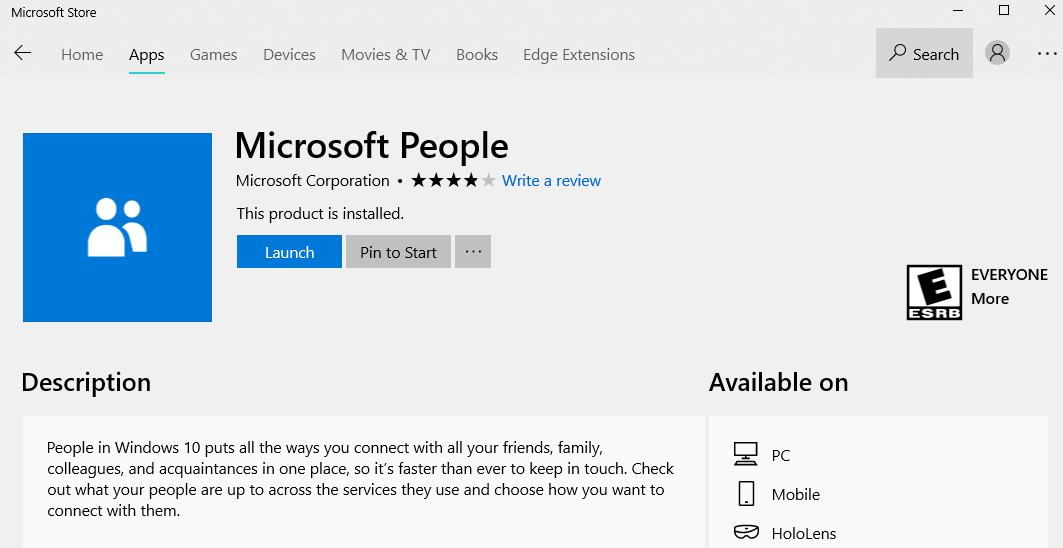
Voilà, en suivant les instructions ci-dessus, vous réussirez à activer l'application People dans Windows 10. Si vous êtes bloqué ou rencontrez des problèmes en suivant l'une des étapes répertoriées dans ce didacticiel, veuillez nous en informer dans la section commentaires ci-dessous. Nous vous aiderons davantage dès que possible.
HISTOIRES CONNEXES À VÉRIFIER :
- L'application Yahoo Mail pour Windows 10 synchronise désormais les contacts avec Microsoft People
- Saviez-vous que 600 millions de personnes utilisent Windows 10 chaque mois ?
- 4 meilleurs réseaux sociaux décentralisés à utiliser en 2018

